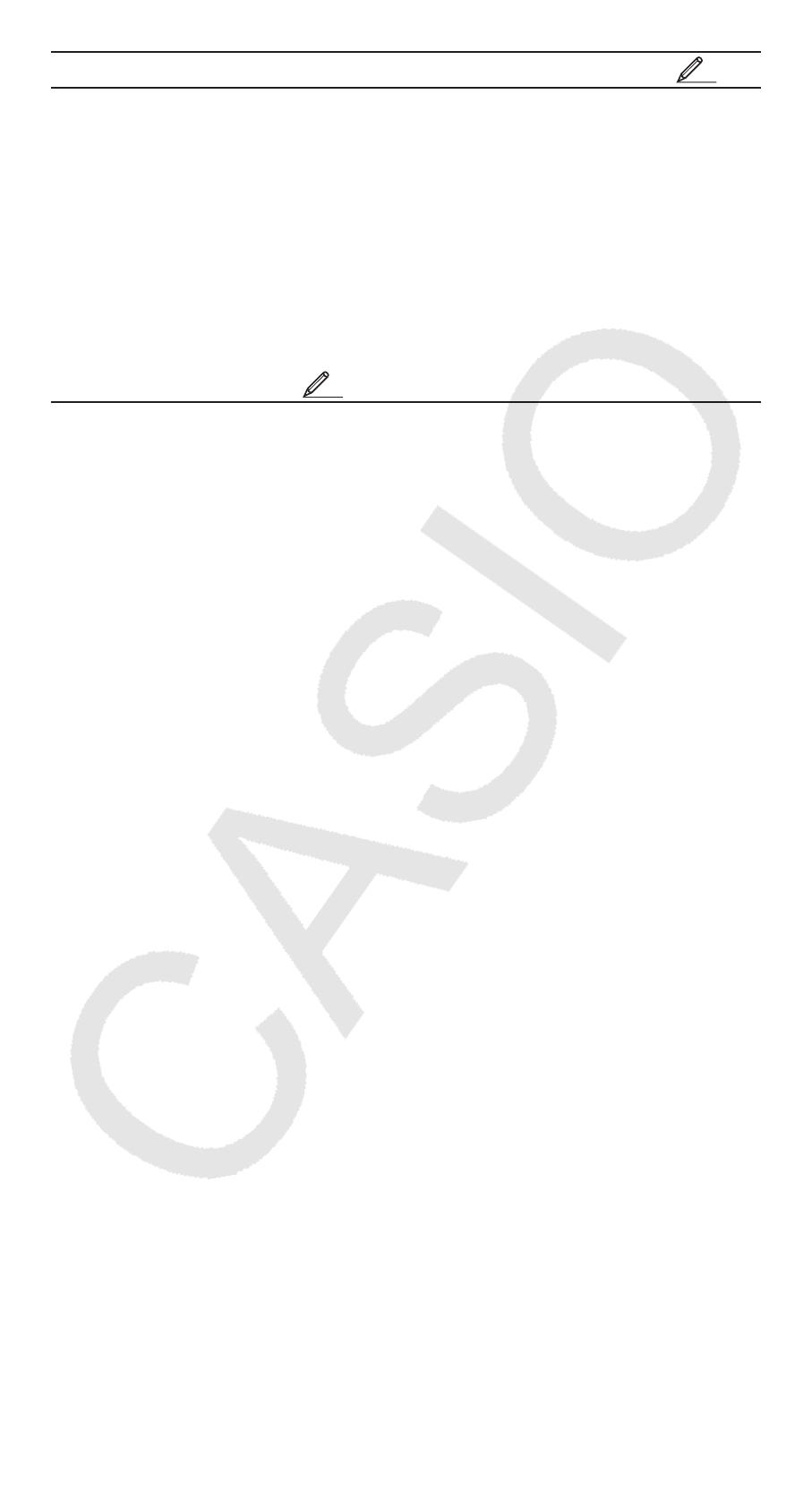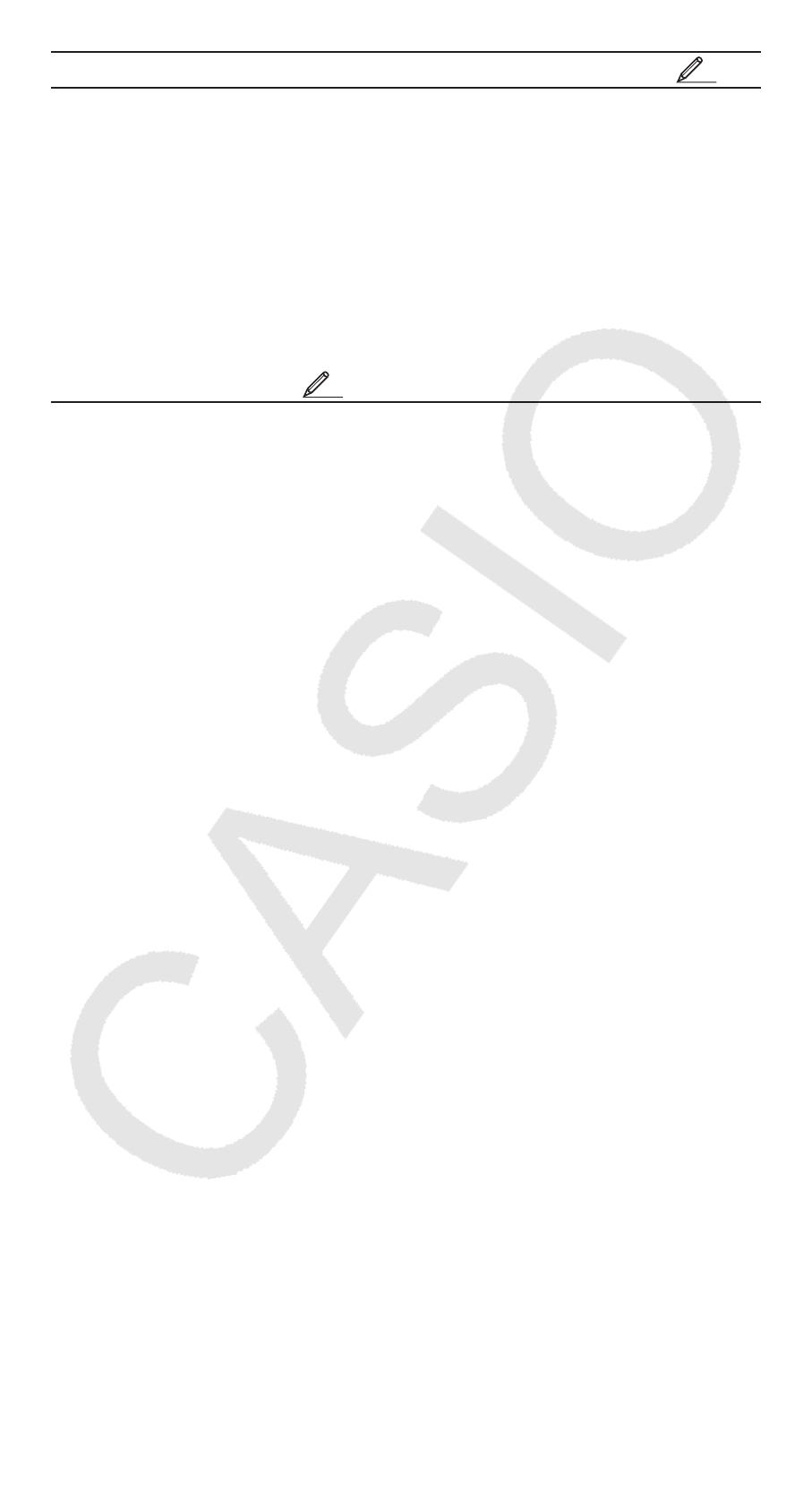
R-17
n P r , n C r : Функции перестановки ( n P r ) и сочетания ( n C r ). См.
16
.
Rnd : Аргумент настоящей функции выполняет десятичное значение,
а затем округляет в соответствии с текущей настройкой количества
отображаемых цифр (Norm, Fix, или Sci). При Norm 1 или Norm 2
аргумент округляется до 10 цифр. При Fix и Sci аргумент округляется
до заданной цифры. При настройке отображения цифр Fix 3, например,
результат 10 ÷ 3 отображается, как 3,333, в то время как калькулятор
внутри для вычисления поддерживает значение 3,33333333333333 (15
цифр). В случае Rnd(10÷3) = 3,333 (с Fix 3), отображаемое значение и
внутреннее значение калькулятора становится 3,333. В связи с этим
ряд вычислений будет давать разные результаты в зависимости от
того используется ли Rnd (Rnd(10÷3) × 3 = 9,999) или не используется
(10 ÷ 3 × 3 = 10,000). См.
17
.
Примечание: Использование функций может замедлить вычисление,
что может задержать отображение результата. Не выполняйте
какую-либо последующую операцию во время ожидания появления
результата вычисления. Для прерывания проводящегося вычисления
до появления результата нажмите A.
Предупреждения об особенностях выполнения
интегральных и дифференциальных вычислений
• Интегральные и дифференциальные вычисления можно выполнять
только в режиме COMP ( ,1).
• Следующее не применяется для
f ( x ), a , b или tol : Pol, Rec, ∫ , d / dx , Σ .
• При применении тригонометрической функции в
f ( x ), задайте Rad в
качестве единиц измерения углов.
• Меньшее значение
tol повышает точность результата, но увеличивает
время вычисления. Задавая значение
tol , используйте величину 1 ×
10
–14
или более.
Предупреждения об особенностях выполнения интегральных
вычислений
• Для выполнения интегральных вычислений, как правило, требуется
значительный промежуток времени.
• Для f ( x ) 0, где a x b (как в случае
∫
0
1
3 x
2
– 2 = –1), выичсление
даст отрицательный результат.
• В зависимости от содержания
f ( x ) и области интегрирования, может
появится ошибка вычисления, которая превышает допустимую
величину отклонения, что приводит к отображению калькулятором
сообщения об ошибке.
Предупреждения об особенностях выполнения дифференциальных
вычислений
• Если не удается прийти к решению, когда введение значение
tol
опущено, то для поиска решения значение
tol корректируется
автоматически.
• Непоследовательные точки, резкие флуктуации, крайне большие или
маленькие точки, точки перегиба и включения точек, которые не могут
быть продифференцированы, или дифференциальный параметр или
дифференциальный результат вычисления, который приближается к
нулю, может вызвать недостаточную точность или ошибку.